异构模型转Solid Edge
1.缘起
有些用户以前采用其他三维CAD,由于种种原因,需要转到Solid Edge。如何才能顺利地转换,不留任何遗憾呢?
2.传统转换方法
(1)直接打开另存法
Solid Edge可以直接打开各种主流三维CAD地数据,例如NX、SolidWorks、CATIA、Creo和Inventor的零件和装配。直接打开后保存为Solid Edge文件就可以了。这样做的优点是以后不再需要用到其他CAD软件,以后直接用Solid Edge就可以了。缺点是,导入工作量较大,如果用户还想查看早先的CAD模型不是很方便,另外图纸很难进行转换,通过DWG/DXF中间格式转换图纸会导致模型和视图之间的链接关系丢失。
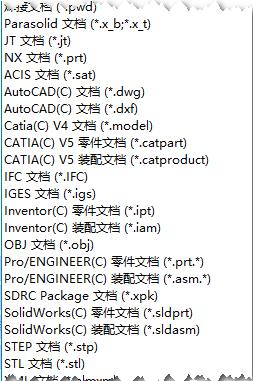
(2)批量转换法
在Solid Edge 2020中,支持对Creo、Inventor和SolidWorks的数据进行迁移。该方法的优点是可以按文件夹进行批量转换,支持图纸转换(保留图纸视图与模型之间的关系)。缺点是不支持CATIA和NX,另外图纸转换后文字和标注不能保证100%准确。另外,转换后查看以前的模型和图纸不方便。
使用批量转换法需要在一台计算机上同时安装Solid Edge以及原始数据使用的软件,例如Creo.
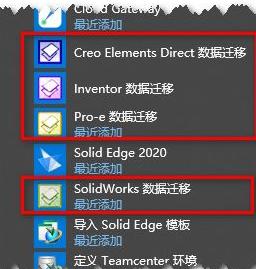
3.基于TC的数据转换
(1)TC转换概述
基于TC的数据转换,保留了原始数据,可以方便地查看历史版本。该方法地优点是贯彻了PLM的理念,可以完整地记录零件的变换过程,不丢失任何数据。在基于Solid Edge可以实现多CAD装配的前提下,用户无需将原始模型转换为Solid Edge模型。只需要在需要修改时才进行数据转换,减缓了用户迁移的工作量。
(2)历史数据上传
需要在一台安装原始数据使用的软件,例如NX、SolidWorks、CATIA、Creo或Inventor,并且需要安装该软件与TC的集成。安装完成后,整理历史数据,确保其零部件编码具有唯一性。将原始数据(包括零件模型、装配和图纸)上传到TC,并确保历史模型中包含JT数据集。
(3)发布历史数据
对于已经生产过的历史数据。可以使用TCRS中的“Quick Release”,将历史版本快速发布。快速发布后,历史数据所在的A版本将被发布,可以用户生产。另外发布后的数据任何人无权修改,确保了历史数据的准确性。用户如果需要修改只能添加新的版本,确保了企业资产的安全。

上图是NX的一个零件被上传到TC后的截图。从上到下,四个数据集分别是NX图纸、NX模型、CGM图纸预览文件和JT文件。其他CAD上传后的情况也类似。
(4)修改TC设置
在NX与TC的集成中,默认情况下,升级版本必须保留UGMASTER和UGPART对象。而我们如果需要将A版本的NX模型转换为B版本的SE模型,需要修改默认设置。这个设置在BMIDE中修改。
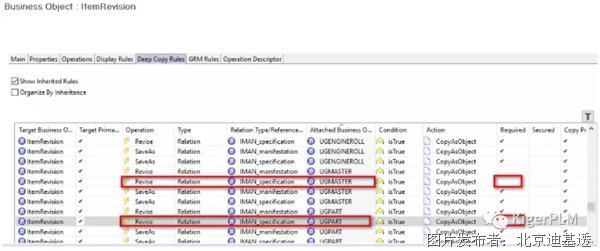
修改完成并部署后,零组件升版时,可以不保留NX模型和图纸。
(5)模型升版
模型升版需要在TC胖客户端中完成。注意不可以在Solid Edge或者SE的结构编辑器中完成。
在TC中选中模型的A版本,点击菜单 文件-修订。在定义附加对象时,复制JT文件和零部件版本的属性表,不要复制原始的设计模型、图纸和图纸预览CGM文件。
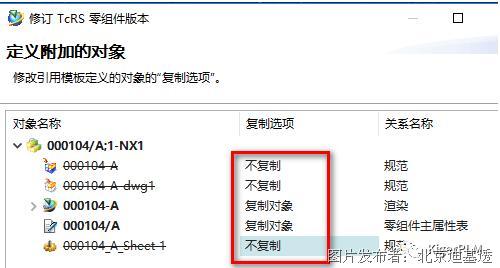
升版后的零件B版本是这个样子的
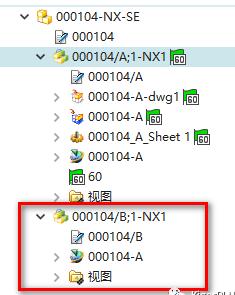
(6)在SE中打开JT模型
在SEEC打开文件对话框中,将文件类型修改为*.*,通过输入ItemID找到零件的B版本。
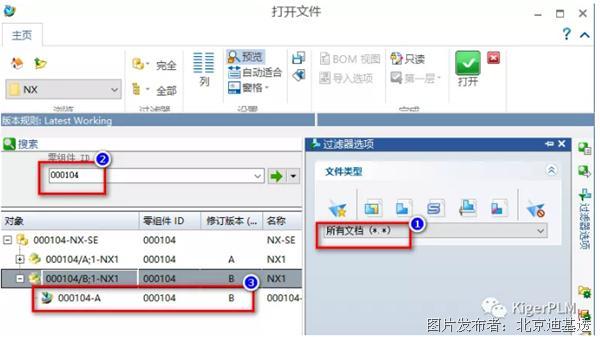
选择一个零件模板打开。在新建文档窗口中进行验证后执行操作。
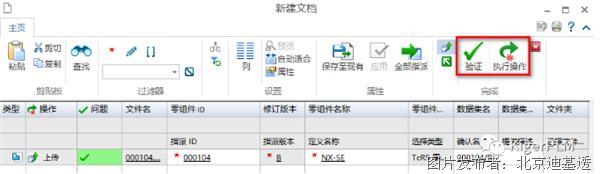
(7)在SE中获取所有权
这时,你会发现,目前在SE中的模型是只读的。您无法对它进行修改。点击只读助手,然后点击获取所有权。
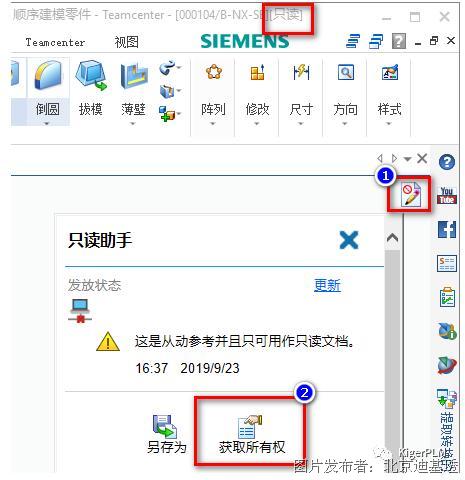
在获取所有权对话框中,将版本C改为版本B,这样可以少创建一个版本。然后点击“执行操作”
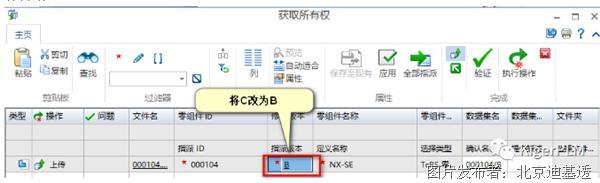
3.8 修改模型和材料
由于材料是从CAD单向映射的,所以有必要将异构CAD零件的材料改为SE的材料。然后用户可以修改模型。模型修改后,如果you必要还可以在SE中创建图纸。然后保存关闭。
3.9 删除原先的JT文件
在TC中,用户可以看到有两个JT文件,用户应该将早先的A版本JT文件删除。
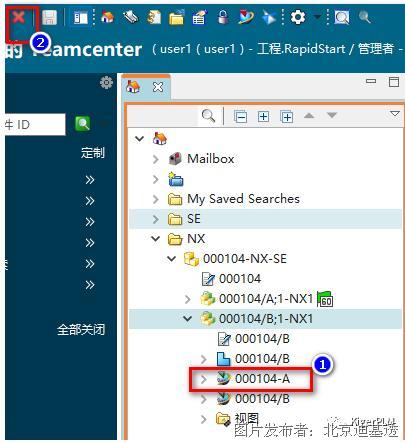
4 总结
这样,从NX到Solid Edge的模型升版就完成了。在TC中,用户可以在已发布的A版中查看NX的模型和图纸,在B版中则完全是SE的模型和图纸了。模型之间有继承和替代关系。
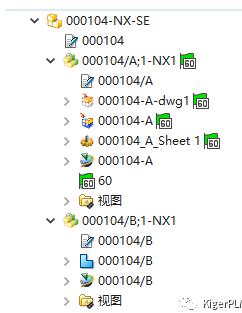
该转化方案不仅可以用于NX,也可以用于其他格式的模型,例如CATIA、SW、Inventor或者Creo。
来源:KigerPLM
提交
如何处理Teamcenter流程回退情况
PLM在汽车零部件行业中的地位和作用
如何处理Teamcenter流程回退情况
长安数字化制造产业升级项目
Process Simulate介绍








 投诉建议
投诉建议

